In un’epoca in cui i dati digitali sono più preziosi che mai, assicurarsi che queste informazioni siano al sicuro è fondamentale. Che si tratti di documenti personali, foto di famiglia, o file di lavoro critici, perdere questi dati può essere devastante.
Ecco perché il backup del computer è una pratica essenziale. Tra le molteplici soluzioni disponibili, Iperius Backup emerge come un’opzione robusta e affidabile per proteggere i tuoi dati. Vediamo come sfruttarlo al meglio.
Sommario:
- Perché Scegliere Iperius Backup?
- Passo 1: Installazione di Iperius Backup
- Passo 2: Configurazione del Backup
- Passo 3: Opzioni Avanzate e Esecuzione
- Conclusione
Perché Scegliere Iperius Backup?
Iperius Backup è un software di backup italiano che offre una vasta gamma di funzionalità per gli utenti domestici e le aziende. La sua interfaccia semplice, unita alla potenza e alla flessibilità delle sue funzioni, lo rende uno strumento ideale per chi cerca una soluzione affidabile e completa per il backup dei propri dati. Ecco alcune delle sue caratteristiche principali:
- Licenza Perpetua: Un investimento unico per un utilizzo senza scadenze.
- Backup Illimitato di Microsoft 365: Protegge completamente i tuoi dati su Microsoft 365, inclusi OneDrive, Exchange e Office 365, SharePoint e Teams.
- Backup di VM VMware e Hyper-V: Backup illimitati e incrementali per macchine virtuali, ottimizzando spazio e tempi.
- Supporto ESXi Free: Include backup e replica per ambienti ESXi Free.
- Compatibilità con Cloud Multiplo: Effettua backup su una vasta gamma di servizi cloud, come S3 e Google Drive.
- Drive Image e Disaster Recovery: Per un ripristino rapido e affidabile del sistema.
- Backup di Database SQL Server: Garantisce la sicurezza dei dati critici con backup illimitati.
Queste funzioni rendono Iperius Backup una soluzione versatile e potente per tutti i tuoi bisogni di backup.
Passo 1: Installazione di Iperius Backup
Prima di tutto, visita il sito ufficiale di Iperius Backup e scarica il software.
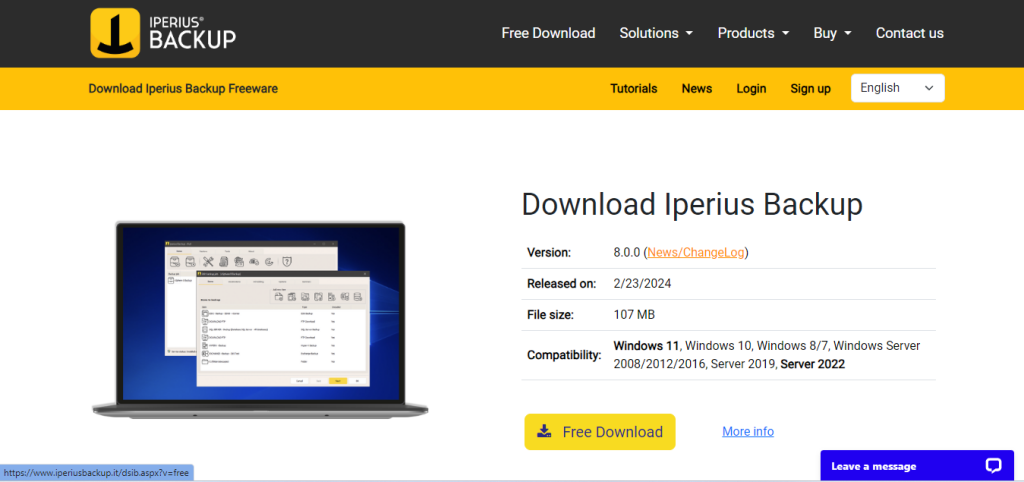
Iperius Backup offre diverse versioni, incluse opzioni gratuite e a pagamento con funzionalità avanzate. Una volta scaricato il setup, è possibile attivare una versione di prova (Trial) per 21 giorni o inserire una licenza a pagamento per accedere alle versioni premium. Segui la procedura di installazione guidata per installare il software sul tuo computer
Passo 2: Configurazione del Backup
Dopo aver installato Iperius Backup, avvialo e procedi alla configurazione del tuo piano di backup.
- Crea un Nuovo Backup: Nella schermata principale, fai clic su “Crea nuovo backup”. Questo avvierà la procedura guidata.
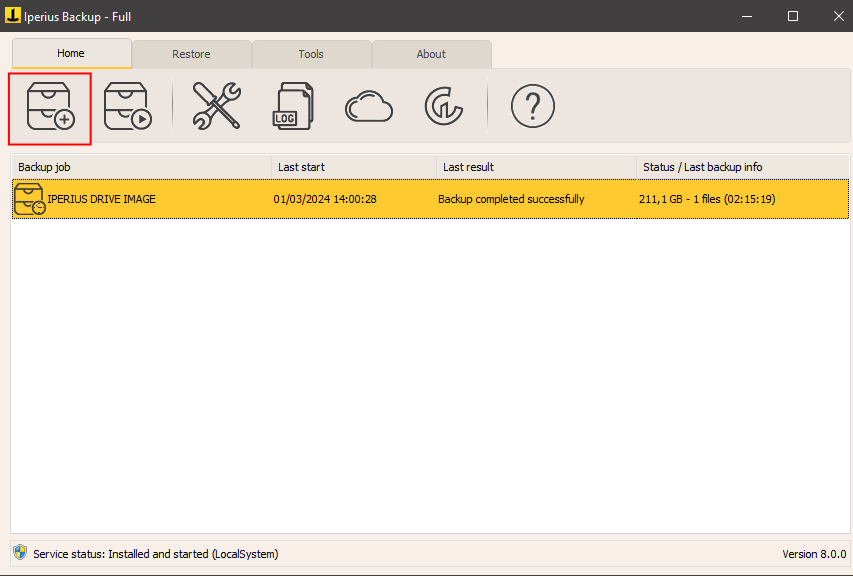
- Scegli i File da Salvare: Seleziona i file, le cartelle o l’intero disco che desideri includere nel backup. Iperius ti permette di selezionare specifiche cartelle o intere unità, inclusi i sistemi operativi e le applicazioni. Inoltre, nella versione premium, Iperius offre la possibilità di effettuare il backup di Office 365, macchine virtuali e database, garantendo una protezione completa dei tuoi dati critici.
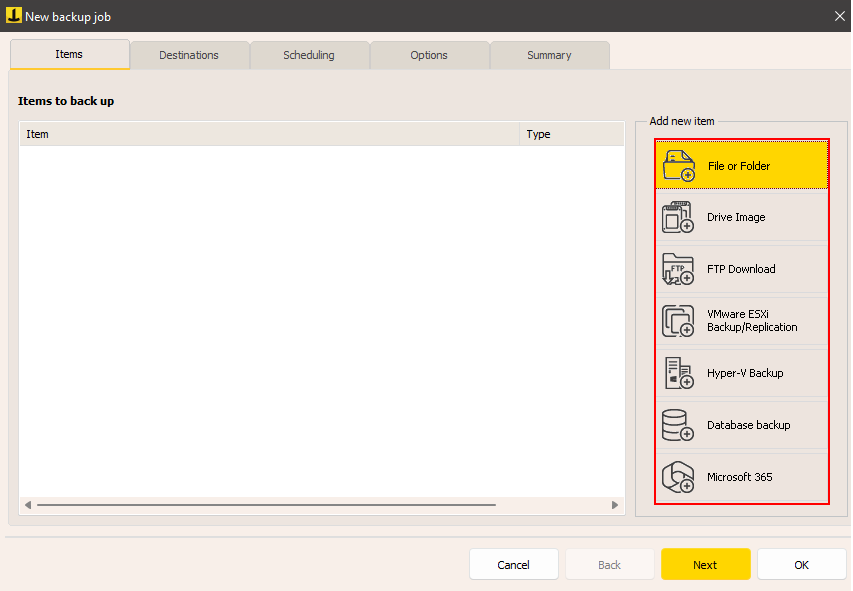
- Destinazione del Backup: Scegli dove salvare il tuo backup. Iperius supporta molteplici destinazioni, come dischi esterni, NAS (Network Attached Storage), cloud storage (Google Drive, Dropbox, OneDrive, Cloud S3) e server FTP.
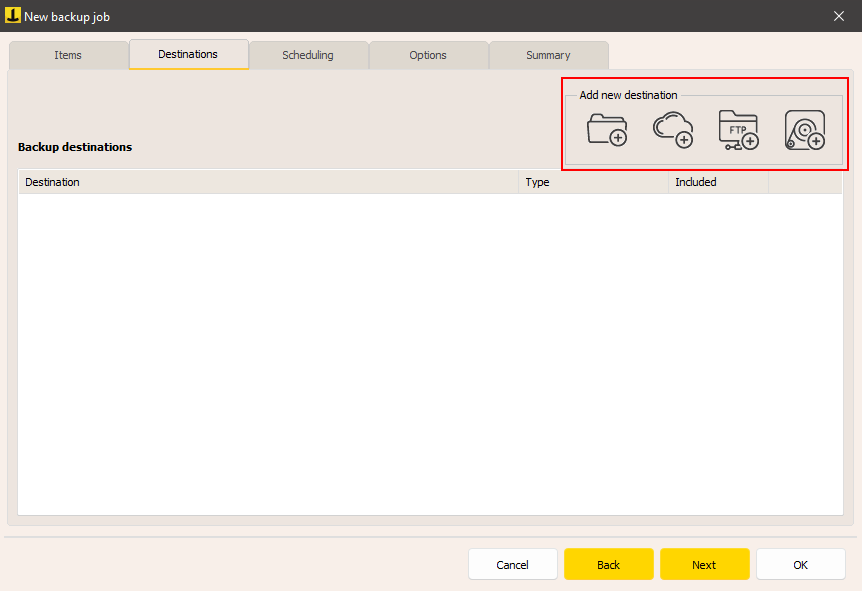
- Pianifica il Backup: Per assicurarti che il tuo computer sia sempre protetto, configura un programma di backup automatico. Puoi scegliere la frequenza del backup, ad esempio quotidiana, settimanale o mensile.
Passo 3: Opzioni Avanzate e Esecuzione
Prima di eseguire il backup, esplora le opzioni avanzate offerte da Iperius. Puoi configurare notifiche email per essere sempre informato sull’esito dei backup, criptare i tuoi backup per una maggiore sicurezza e molto altro.
Una volta configurato il tuo piano di backup, salvalo e premi “Esegui” per iniziare il processo. Iperius Backup inizierà a salvare i tuoi dati nella destinazione scelta, garantendo che siano al sicuro in caso di problemi con il tuo computer.
Conclusione
Eseguire il backup completo del tuo computer con Iperius Backup è un processo semplice ma potente, che garantisce la sicurezza dei tuoi dati. Grazie alle sue funzionalità avanzate, come il backup illimitato di Microsoft 365, VM VMware e Hyper-V, e il supporto per il backup su vari servizi cloud, Iperius Backup offre una soluzione completa per tutte le esigenze. Configura un piano di backup automatico e sfrutta le opzioni di drive image e disaster recovery per assicurarti che i tuoi dati siano sempre al sicuro, indipendentemente dalle sfide che potresti affrontare. Con Iperius Backup, proteggere i tuoi dati non è mai stato così semplice ed efficace.

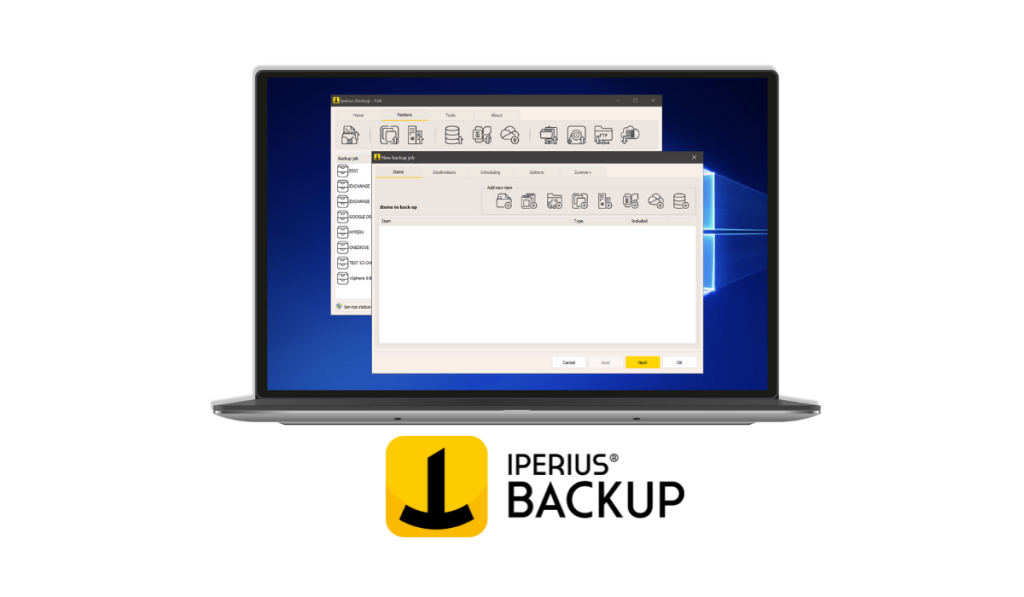
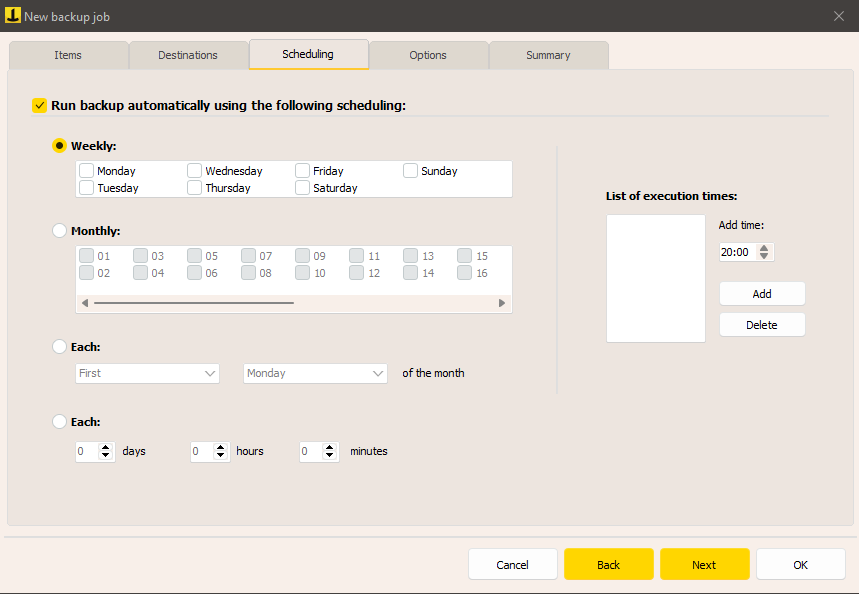
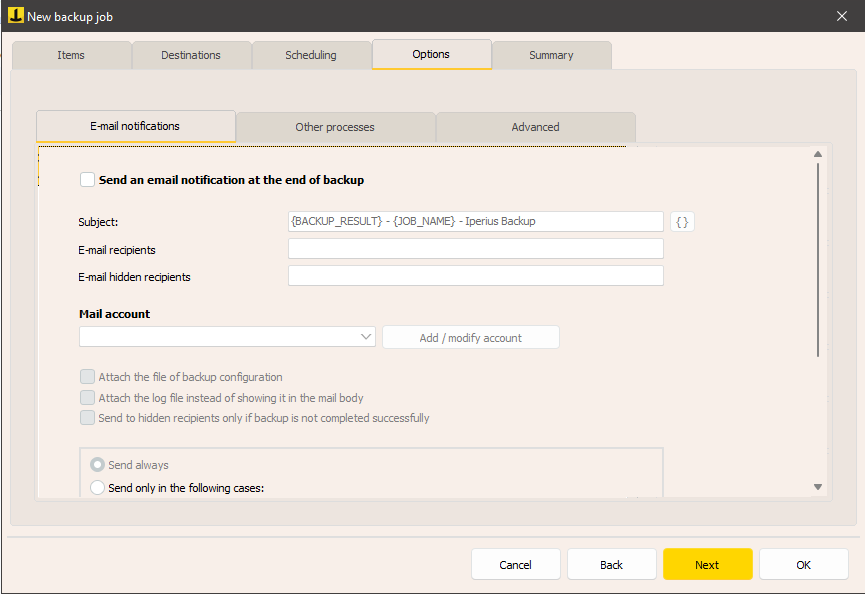
PLEASE NOTE: if you need technical support or have any sales or technical question, don't use comments. Instead open a TICKET here: https://www.iperiusbackup.com/contact.aspx
**********************************************************************************
PLEASE NOTE: if you need technical support or have any sales or technical question, don't use comments. Instead open a TICKET here: https://www.iperiusbackup.com/contact.aspx
*****************************************